¿Quieres evitar que los usuarios te quiten imágenes de WordPress? Aunque no existe una solución por completo para evitar que nos quiten imágenes en nuestro sitio web, podemos aplicar diferentes medidas para que sea mucho más difícil guardar imágenes en nuestro sitio web.
Una de las soluciones es deshabilitar la ventana emergente de clic derecho en nuestras imágenes. Esto se puede hacer en WordPress con la ayuda de un plugin para deshabilitar el clic derecho y así dificultar que descargar las imágenes de WordPress.

En este artículo que traemos hoy en Ayuda Hosting estaremos hablando de cómo deshabilitar el clic derecho para nuestra galería de imágenes de WordPress. Estaremos hablando de diferentes enfoques alternativos con los que podrás disuadir a tus usuarios y así evitar que te quiten imágenes de WordPress.
También puede que le quieras echar un vistazo a nuestra Guía SEO para optimizar imágenes.
 Deshabilitar clic derecho en las imágenes de WordPress
Deshabilitar clic derecho en las imágenes de WordPress
En primer lugar, tendrás que llevar a cabo la instalación del plugin No Right Click Images. Si quieres conocer más detalles al respecto, puedes visitar nuestra guía de cómo instalar un plugin de WordPress.
Cuando termine la activación del plugin, tendrás que dirigirte a Configuración y seleccionar la opción No Right Click Images para llevar a cabo la configuración del plugin.
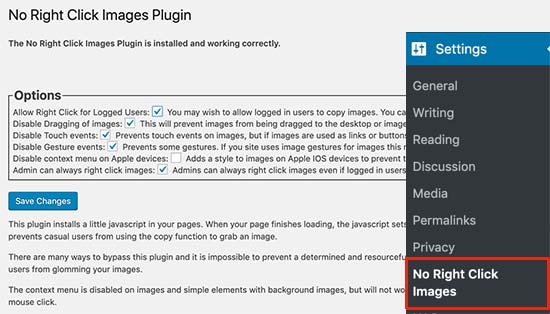
Las opciones de forma predeterminada funcionan para la mayoría de los sitios web. Igual puedes revisarlas y si gustas las puedes ajustar para lo que sea necesario.
La primera opción que estarás observando es la referente a los usuarios registrados en WordPress cuando hacen clic derecho en las imágenes. La opción Desactivar arrastre de imágenes estará evitando que los usuarios arrastren imágenes directamente desde el navegador a su ordenador.
La opción Desactivar eventos táctiles, estarás evitando que tus usuarios utilicen dispositivos táctiles como tablets y teléfonos móviles para descargar las imágenes. Así se puede deshabilitar el clic derecho para cualquier tipo de dispositivo móvil.
También podrás llevar a cabo la estabilización de los gestos y el menú contextual en cualquier dispositivo Apple.
Luego de que lleves a cabo la configuración, no olvides seleccionar la opción Guardar cambios.
Ahora podrás cerrar sesión en WordPress y visitar tu sitio para así observar si el complemento funciona perfectamente.
Índice
- 1 Deshabilitar clic derecho para las galerías de imágenes en WordPress
- 2 Agregar galerías a una página o publicación de WordPress
- 3 Ventajas y desventajas de deshabilitar clic derecho en WordPress
- 4 Alternativas para evitar el robo de imágenes de WordPress
- 5 Colocar aviso de copyright en las imágenes
- 6 Brindar la posibilidad para que los usuarios soliciten permiso
- 7 Insertar marca de agua en las imágenes
Deshabilitar clic derecho para las galerías de imágenes en WordPress
La solución anterior funciona perfectamente para cualquier imagen de nuestro sitio web. Sin embargo, muchos casos donde queremos proteger todas nuestras imágenes de los fotógrafos que comparten su trabajo por medio de las galerías.
En este aspecto tendrás que utilizar Envira Gallery. Este uno de los mejores plugins de galería de WordPress que puedes conseguir en el mercado y cuenta con una función de protección que deshabilitará el clic derecho para las galerías de imágenes.
En primer lugar, tendrás que llevar a cabo la instalación y activación del plugin Envira Gallery. Si quieres obtener más detalles al respecto, puedes visitar nuestra guía de cómo instalar un plugin de WordPress.
Luego de que culmines con la activación del plugin tendrás que dirigirte a la página Envira Gallery y hacer clic en Configuración para colocar nuestra clave de licencia. Podrás conseguir toda tu información directamente en el sitio web oficial de Envira Gallery.
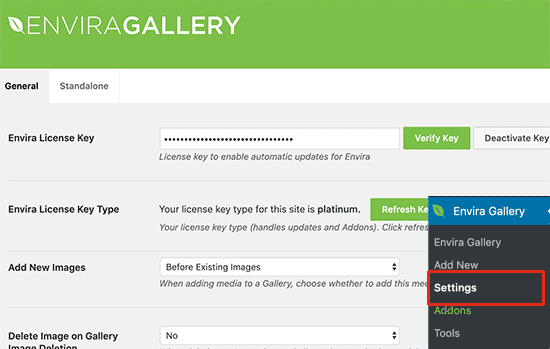
Para continuar, tendrás que visitar directamente la página de Envira Gallery y seleccionar Plugins. Ahora debes desplazarte hacia abajo para buscar el plugin Protection para instalarlo y activarlo.
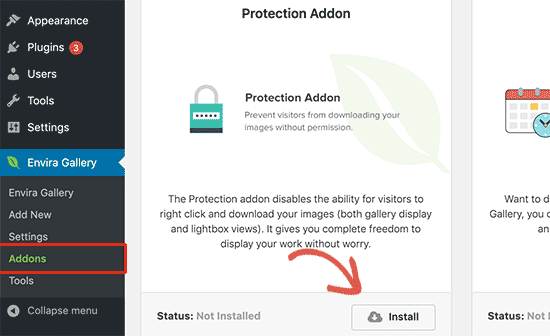
Con ello estarás contando con la opción de crear galerías de imágenes directamente desde el plugin Envira Gallery.
Para verlo en acción tendremos que crear nuestra primera galería de imágenes y habilitar la protección de clic derecho para las imágenes de nuestra galería de fotos.
Primero, tendrás que dirigirte a Envira Gallery y seleccionar la opción Agregar nueva página para comenzar a crear una galería. Tendrás que proporcionar un nombre para el título de la galería y luego cargar todos los archivos que queremos subir a ella.
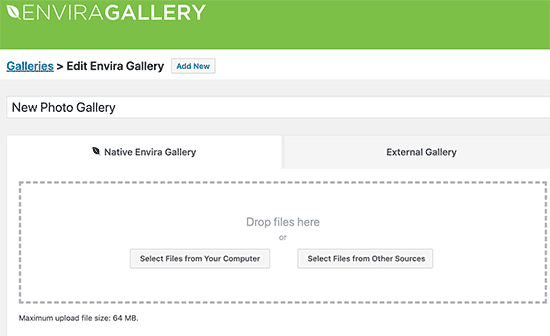
Una vez que concluyas con este paso, tendrás que ir hacia abajo directamente a la configuración de la galería y hacer clic directamente en la pestaña Varios. Desde aquí, tendrás que dirigirte a la sección de Configuración para la protección de las imágenes.
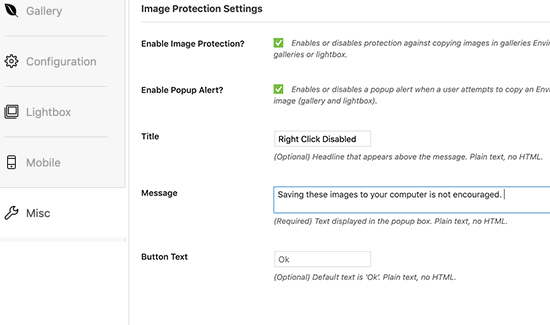
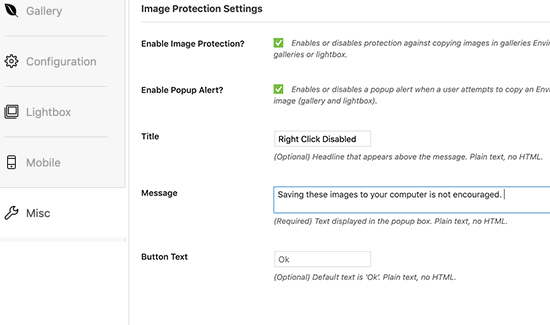
Allí tendrás que marcar la casilla de verificación Activar protección de imagen para deshabilitar el clic derecho para la galería de imágenes en particular. De forma opcional, también podrás mostrar notificaciones emergentes cuando los usuarios traten de copiar las imágenes utilizando el botón derecho.
De esta forma, podrás seleccionar la opción Publicar para que se guarde la galería de imágenes.
Agregar galerías a una página o publicación de WordPress
Ahora que tenemos completamente lista nuestra galería de imágenes, podemos insertarlas a una página o publicación de WordPress. Sólo tendrás que editar la página o publicación donde quieres insertar la galería y agregar el bloque Envira Gallery a tu editor.
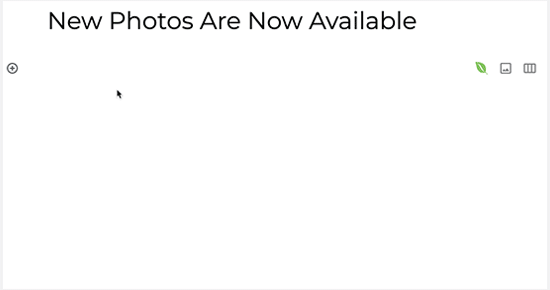
Luego de ello, tendrás que seleccionar la galería de imágenes que has creado con anterioridad que se encuentra en el menú desplegable. Envira Gallery se encargará de cargar tu galería de imágenes junto a una vista previa.
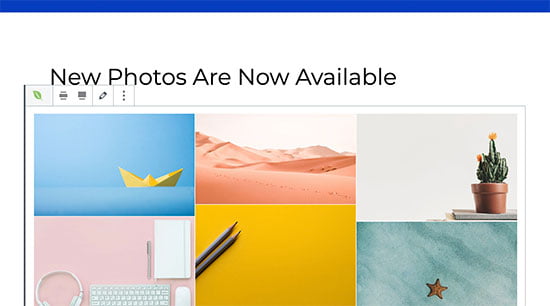
De esta forma podrás guardar tu publicación y dirigirte a tu sitio web para verla en acción. Si has habilitado la función emergente, a continuación estarás observando cómo se estará viendo tu imagen al momento de hacer clic derecho.
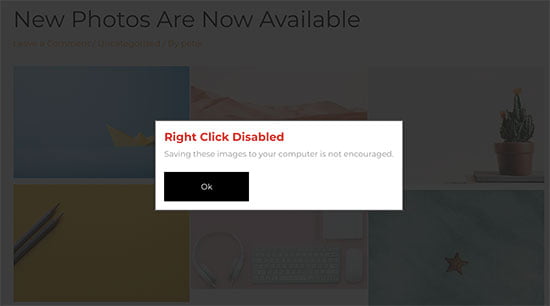
Ventajas y desventajas de deshabilitar clic derecho en WordPress
Una de las principales razones por la que los usuarios quieren deshabilitar el clic derecho de las imágenes de WordPress, es para evitar que los visitantes utilicen estas imágenes de forma ilegal en otro sitio web.
Al no hacer clic con el botón derecho en las imágenes, será mucho más complicado para que los usuarios puedan descargar estas imágenes. También, sirve como un recordatorio para los usuarios ya que el desarrollador del sitio web no desea que descarguen sus imágenes y sean utilizadas en permiso.
Por otro lado, esto no hace que los usuarios puedan quitarnos nuestras imágenes por completo.
Los usuarios podrán descargar una página web por completo, lo que incluye en sí todas las imágenes de esa página.
También puedes contar con una fuente de visualización del navegador o una herramienta de inspección sin tener que hacer clic derecho. Esto le da completo acceso al archivo de imagen directo y así poder descargar las imágenes para almacenarlas en su ordenador.
Por otra parte, deshabilitar el clic derecho en las imágenes puede ser que detenga a varios usuarios que por alguna razón genuina quieren guardar las imágenes en de tu sitio web. Algunos pueden encontrarlo un poco molesto y afectará la experiencia del usuario como tal.
Alternativas para evitar el robo de imágenes de WordPress
Si no queremos afectar directamente la experiencia del usuario deshabilitando el clic derecho de las imágenes de WordPress, debemos tomar en cuenta ciertos elementos para así desalentar el uso indebido de nuestro trabajo.
Colocar aviso de copyright en las imágenes
Cuentas con una opción de insertar un aviso de copyright debajo de tus imágenes en formato de texto. Esto sirve perfectamente como un efecto disuasivo sin afectar directamente la experiencia del usuario.

Brindar la posibilidad para que los usuarios soliciten permiso
Si quieres que tus usuarios puedan reutilizar las imágenes con algún permiso o condiciones, sólo tendrás que hacérselos saber. Para ello, es bastante útil la herramienta WPForms con la que podrás crear un formulario de contacto bastante simple donde los usuarios hagan esa solicitud.
Insertar marca de agua en las imágenes
También cuentas con la posibilidad de colocar una marca de agua en las imágenes. Esto puede afectar un poco la calidad de las imágenes, pero en definitivo hará que no te quiten tus imágenes.
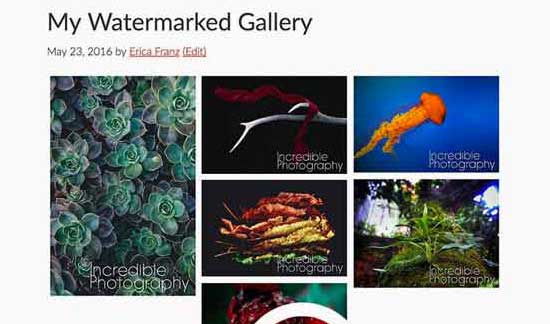
Si estás interesado, también tenemos una guía completa de contenido duplicado.
Esto sido todo por hoy, esperamos haberte ayudado a deshabilitar el clic derecho de las imágenes de WordPress de una forma muy sencilla. Te recomendamos leer nuestra guía donde explicamos cómo deshabilitar la función de búsqueda en WordPress.


